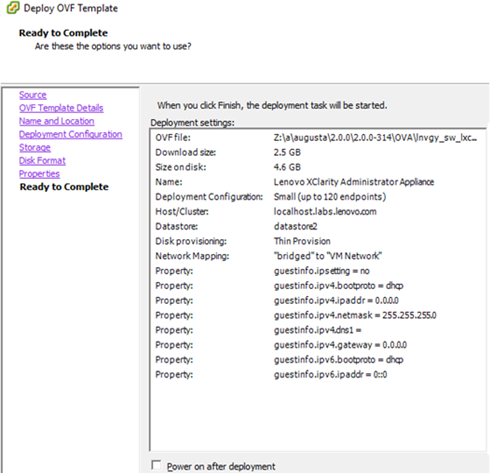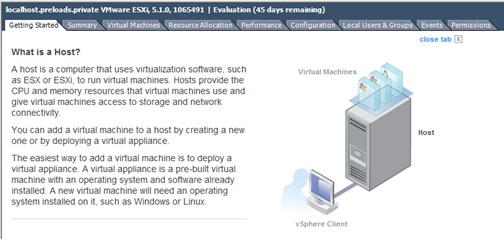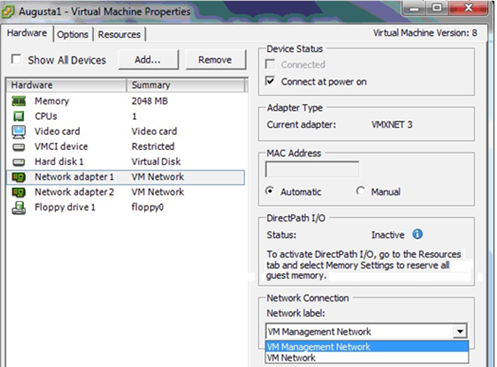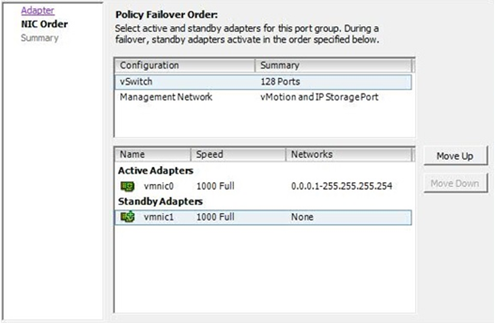Installazione di XClarity Management Hub per i dispositivi client Edge (ESXi mediante VMware vSphere)
Configurare l'appliance virtuale di Lenovo XClarity Management Hub mediante la procedura guidata di distribuzione di VMware vSphere su un host ESXi.
Procedura
Per installare l'appliance virtuale XClarity Management Hub, attenersi alla procedura descritta di seguito.
- Scaricare l'immagine dell'appliance virtuale XClarity Management Hub dalla Pagina Web per il download di XClarity Management Hub in una workstation client. Accedere al sito Web, quindi utilizzare la chiave di accesso fornita per scaricare l'immagine.
- Installare l'appliance virtuale nell'host.
- Associare la macchina virtuale alla rete di gestione per il gruppo di porte 0.
- (Solo rete fisicamente separata di dati e gestione) Associare la macchina virtuale alla rete di gestione per il gruppo di porte 1.
- Accendere la macchina virtuale:
(Facoltativo) Utilizzo di un file di configurazione per configurare le impostazioni IP
Se non si utilizza un server DHCP è possibile utilizzare facoltativamente un file di configurazione per specificare le impostazioni IP che si desidera utilizzare per accedere all'interfaccia Web XClarity Management Hub mediante l'interfaccia di rete Eth0.
Il file di configurazione (eth0_config) è contenuto in un file ISO creato e montato nella macchina virtuale precedentemente al primo avvio di XClarity Management Hub. Al primo avvio, XClarity Management Hub configura l'indirizzo IP per la rete Eth0 utilizzando l'indirizzo IP statico definito nel file eth0_config e visualizza l'interfaccia Web per l'installazione iniziale e la configurazione delle impostazioni appropriate (vedere Configurazione di XClarity Management Hub per i dispositivi client Edge).
Per utilizzare un file di configurazione, completare la seguente procedura prima di accendere l'appliance virtuale.
- Creare un file denominato eth0_config (senza estensione di file) contenente i seguenti parametri IPv4 che la macchina virtuale dovrà utilizzare all'avvio.
- IPV4_ADDR=
- IPV4_NETMASK=
- IPV4_GATEWAY=
- IPV6_ADDR=
- IPV6_GATEWAY=
È possibile utilizzare il comando echo per creare il file, ad esempio:ECHO IPV4_ADDR=1.1.1.1 > ./eth0_config
ECHO IPV4_NETMASK=255.255.255.05 >> ./eth0_config
ECHO IPV4_GATEWAY=1.1.1.5 >> ./eth0_config
ECHO IPV6_ADDR=1001:1002:1003:1004::2 >> ./eth0_config
ECHO IPV6_GATEWAY=1001:1002:1003:1004::1 >> ./eth0_config - Creare un'immagine ISO contenente il file eth0_config.
Per creare un'immagine ISO in Windows, utilizzare un software ISO qualsiasi. In Linux, utilizzare il comando mkisofs, ad esempio:
mkisofs -V IP4ADDR -J -o ./boot.iso ./eth0_configdove -V è l'etichetta del volume, -J è il formato Joliet, -o è il nome del file di output e ./eth0_config è il file da includere nell'immagine ISO.
- Caricare l'immagine ISO in una posizione idonea esplorando l'archivio dati.
- Montare l'immagine .ISO nella macchina virtuale. Il file ISO deve trovarsi nell'archivio dati dell'host ESXi, in modo da poterlo montare come unità CD/DVD nella macchina virtuale XClarity Management Hub.
- Fare clic con il pulsante destro del mouse sulla macchina virtuale e scegliere Modifica impostazioni.
- Fare clic su Aggiungi per visualizzare la procedura guidata Aggiungi hardware.
- Fare clic su Unità CD/DVD e su Avanti.
- Selezionare Usa immagine ISO e fare clic su Avanti.
- Selezionare l'immagine ISO e fare clic su Avanti.
- Selezionare il nodo del dispositivo virtuale e fare clic su Avanti.
- Fare clic su Fine.
NotaSarà possibile smontare l'unità ed eliminare l'immagine ISO dopo aver eseguito il login all'interfaccia WebXClarity Management Hub e completato la configurazione delle impostazioni appropriate.
Al termine
Eseguire il login e configurare XClarity Management Hub (vedere Configurazione di XClarity Management Hub per i dispositivi client Edge).